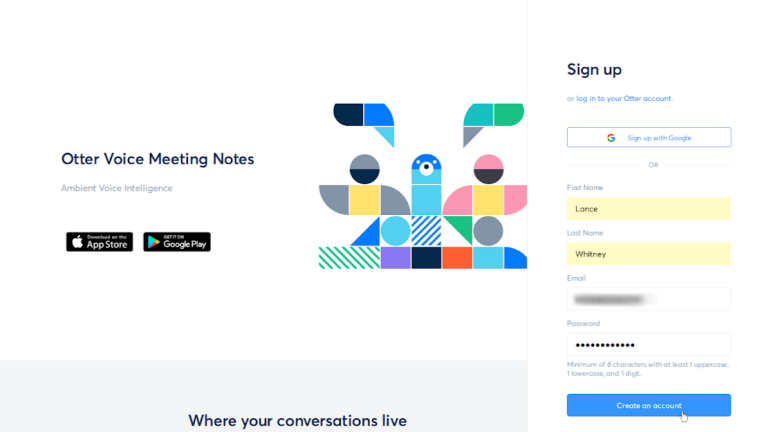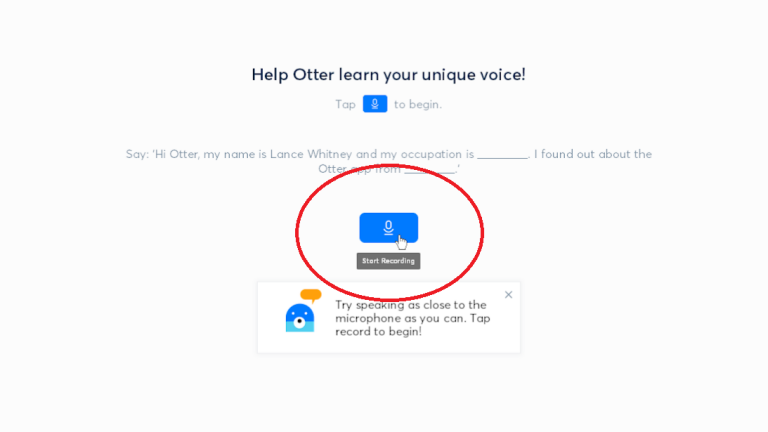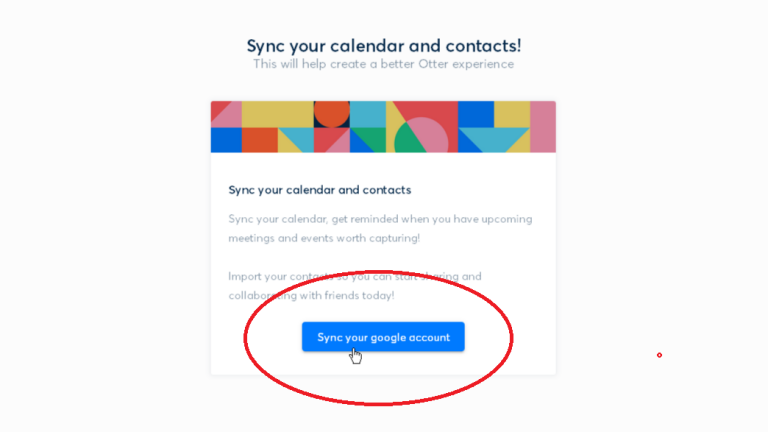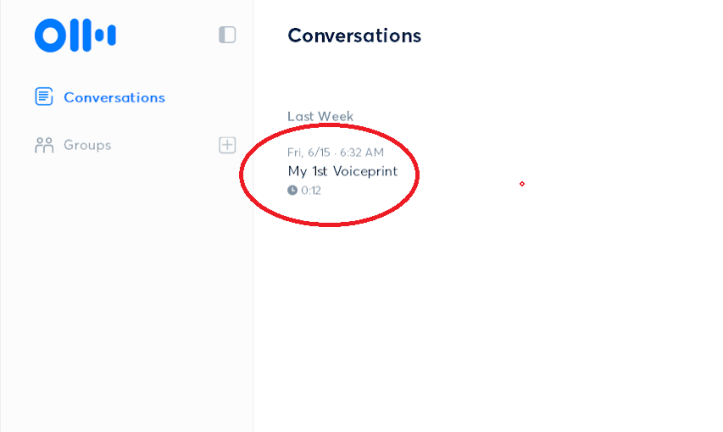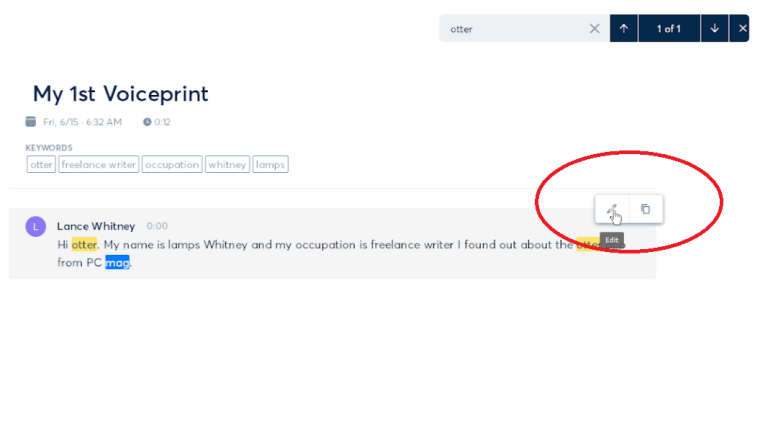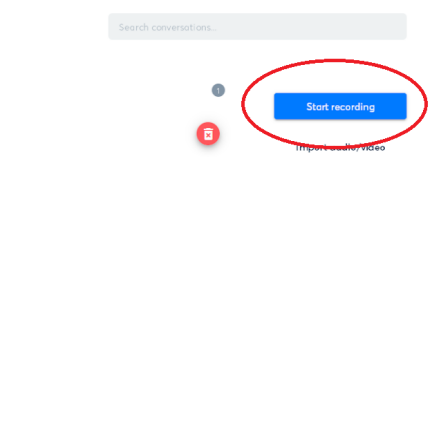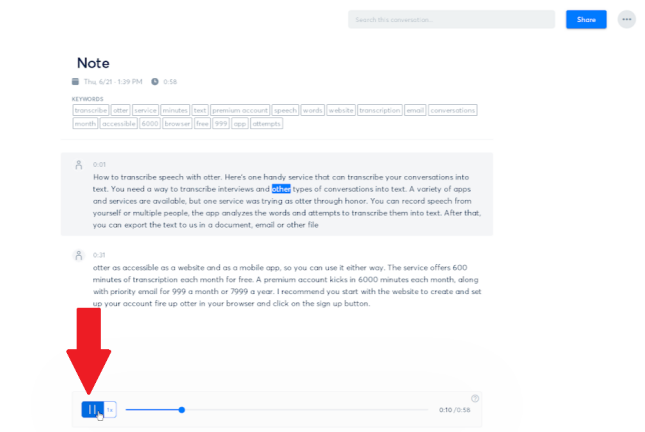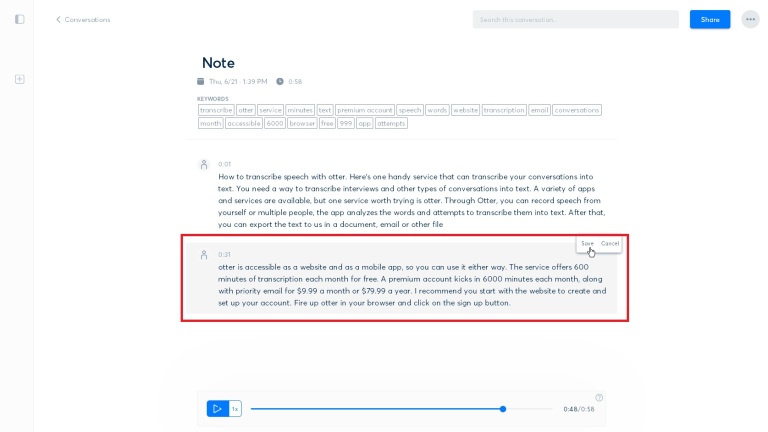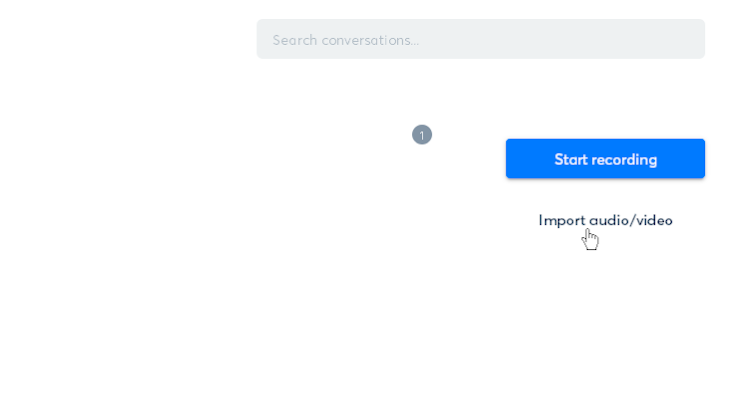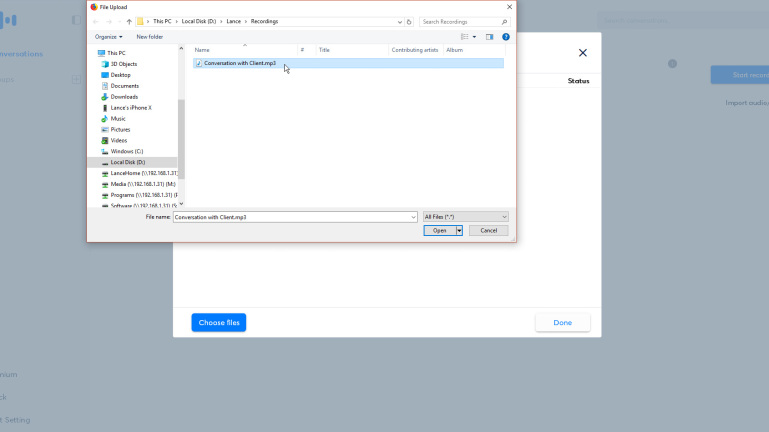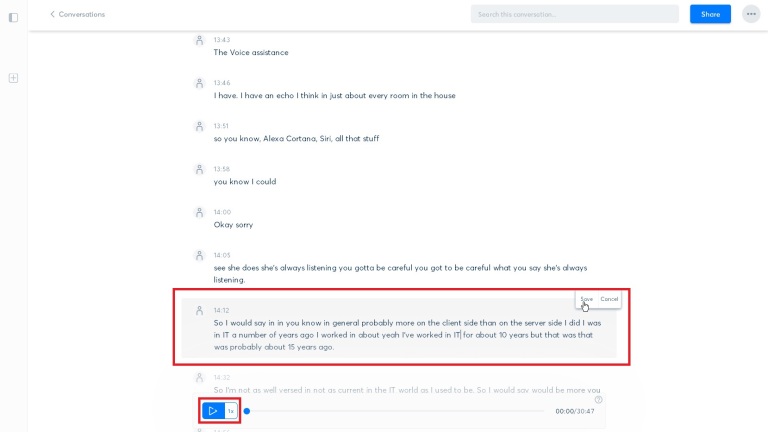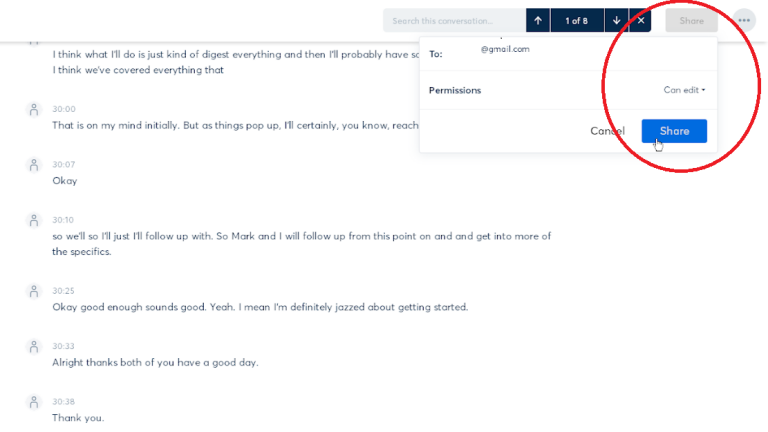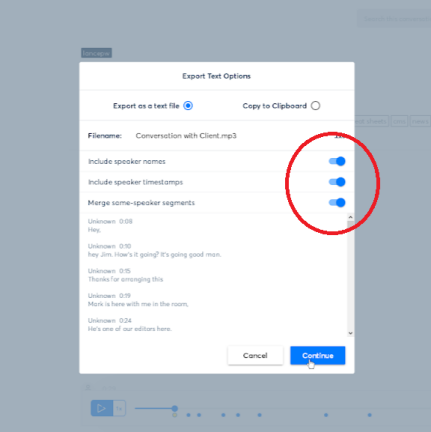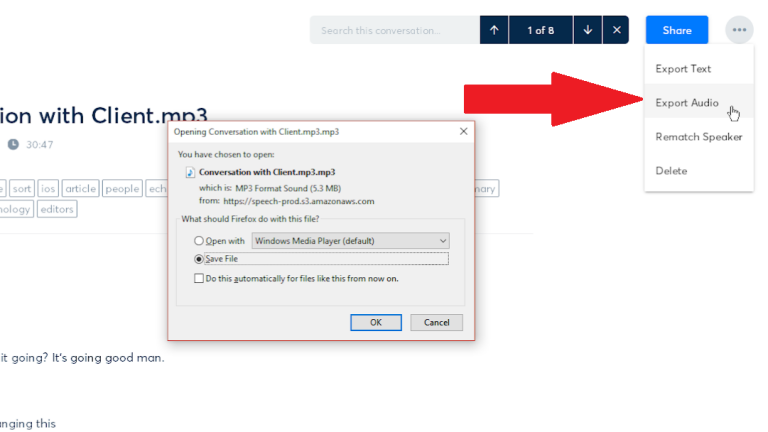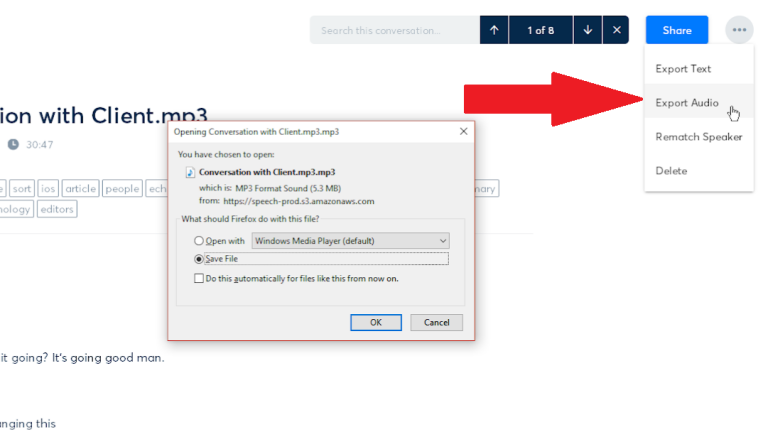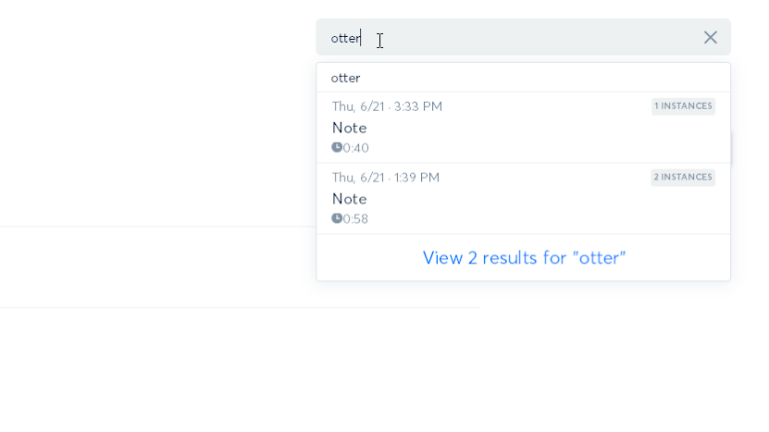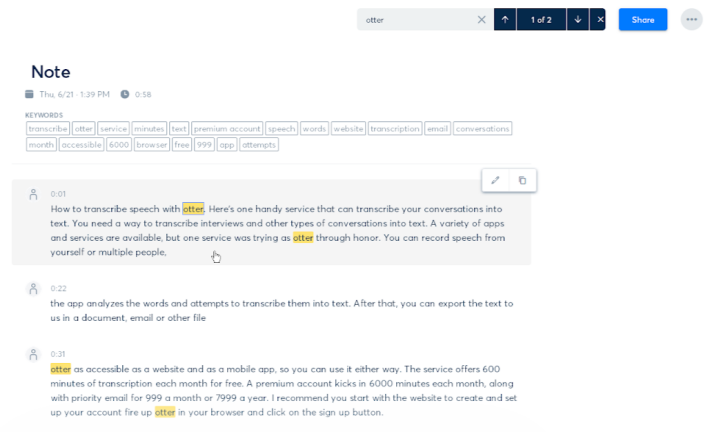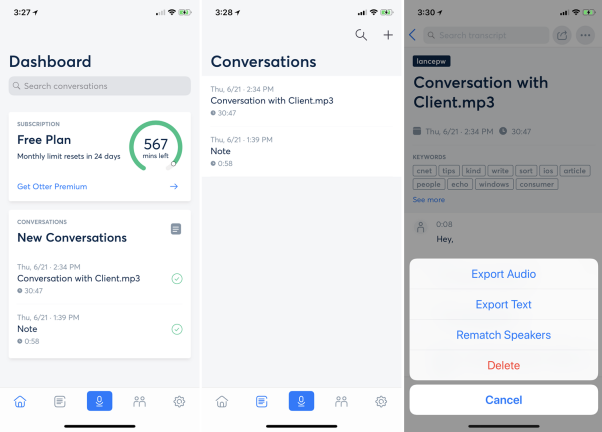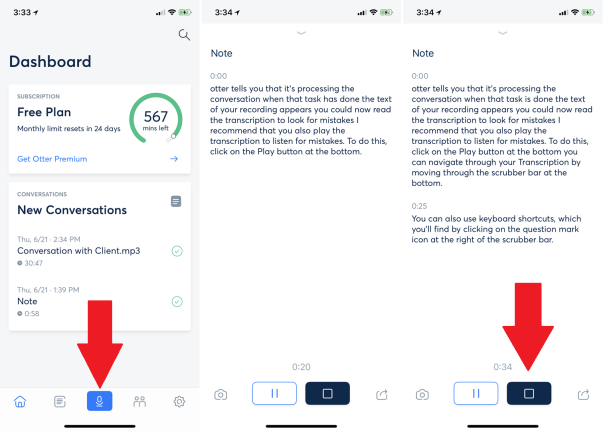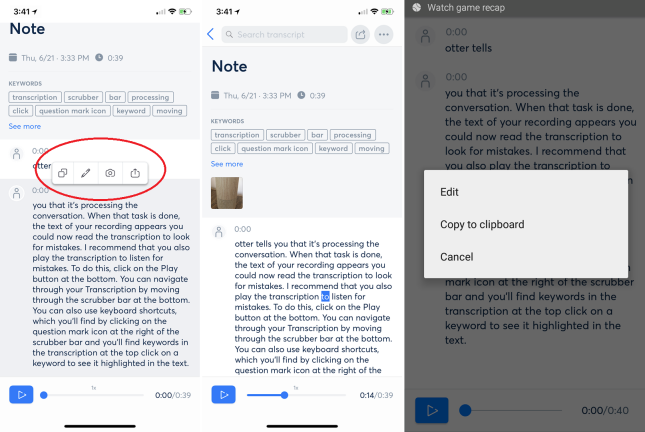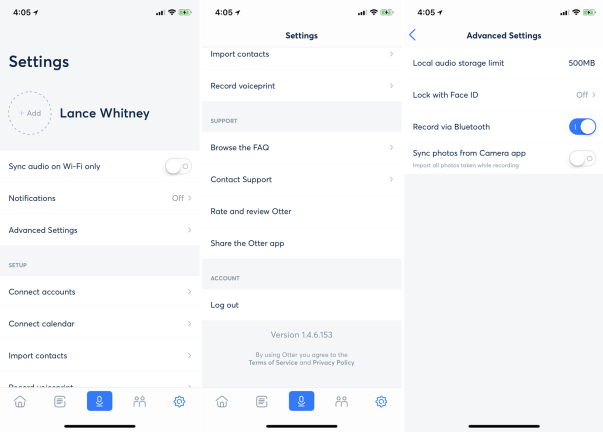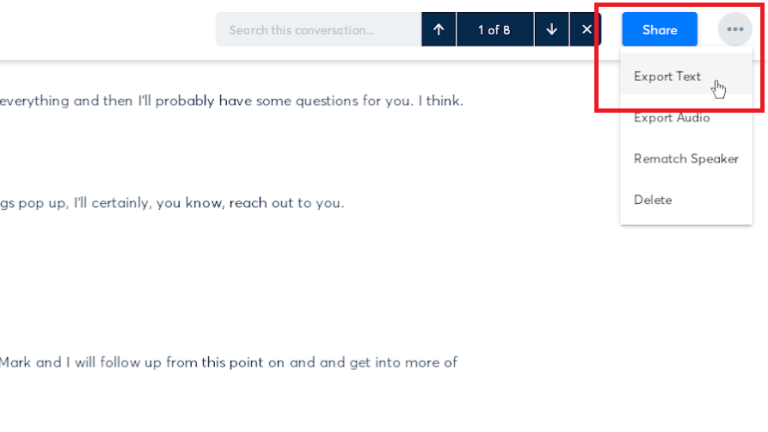Si vous avez besoin d'un moyen de transcrire des entretiens et d'autres conversations en texte, une variété d'applications et de services sont disponibles, mais un service qui vaut la peine d'être essayé est Otter. Grâce à Otter, vous pouvez enregistrer la parole de vous-même ou de plusieurs personnes. L'application analyse les mots et tente de les transcrire en texte. Après cela, vous pouvez exporter le texte à utiliser dans un document, un e-mail ou un autre type de fichier.
Otter est accessible sur le web et via une application mobile, et propose 600 minutes de transcription chaque mois gratuitement. Un compte premium démarre en 6 000 minutes chaque mois avec une assistance par e-mail prioritaire pour 9,99 $ par mois ou 79,99 $ par an.
AISense, la société derrière Otter, collecte et utilise vos enregistrements et autres données pour fournir la transcription. Avant de commencer à utiliser le service, lisez la politique de confidentialité d'AISense pour vous assurer que vous êtes d'accord avec la collecte de données.
Comme tout service de transcription automatique, Otter n'est pas parfait. Il va naturellement faire des erreurs. Pour améliorer sa précision, Otter vous recommande de placer votre ordinateur ou votre téléphone portable à moins d'un mètre de toutes les parties qui parlent, de parler clairement et de minimiser le bruit de fond et le chevauchement de la parole. Tout cela n'est peut-être pas facile à balancer dans une conversation avec plusieurs locuteurs, mais plus vous pouvez améliorer les conditions d'enregistrement, plus votre transcription sera précise.
S'inscrire avec Otter
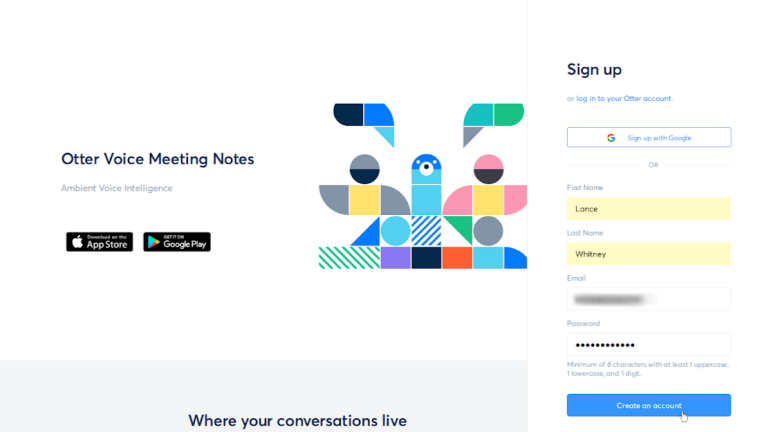
Commençons par le site Web pour créer et paramétrer votre compte. Lancez Otter dans votre navigateur et cliquez sur le bouton S'inscrire. Tapez votre nom et votre adresse e-mail et créez un mot de passe et cliquez sur le bouton pour créer un compte.
Présentez votre voix
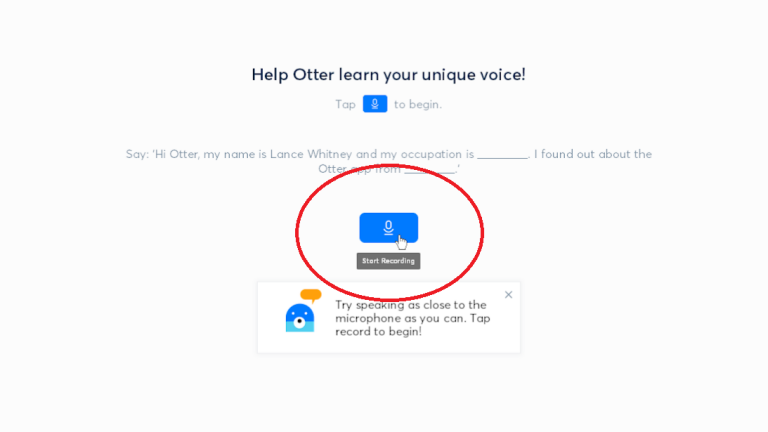
Sur l'écran de démarrage, cliquez sur l'icône du microphone et prononcez le texte affiché pour présenter Otter à votre voix.
Synchronisez votre compte Google
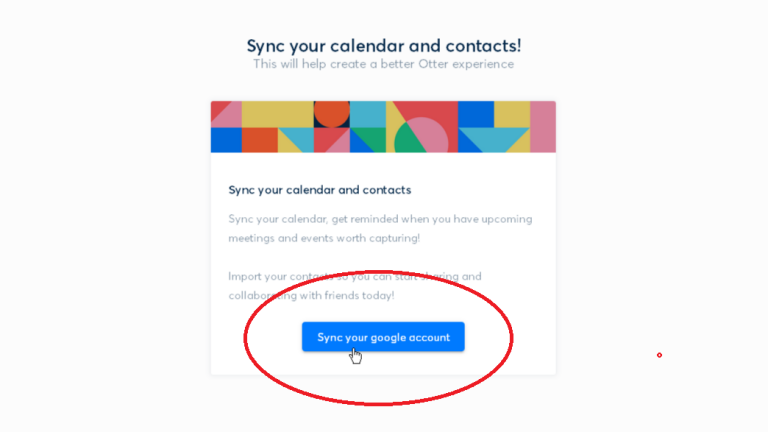
Si vous êtes satisfait de votre enregistrement, passez à l'étape suivante. Vous pouvez désormais choisir de synchroniser votre calendrier et vos contacts Google avec Otter. Est-ce une bonne idée si vous êtes préoccupé par la confidentialité ? La politique de confidentialité d'AISense explique comment et pourquoi l'entreprise collecte et utilise ces données.
Afficher la transcription
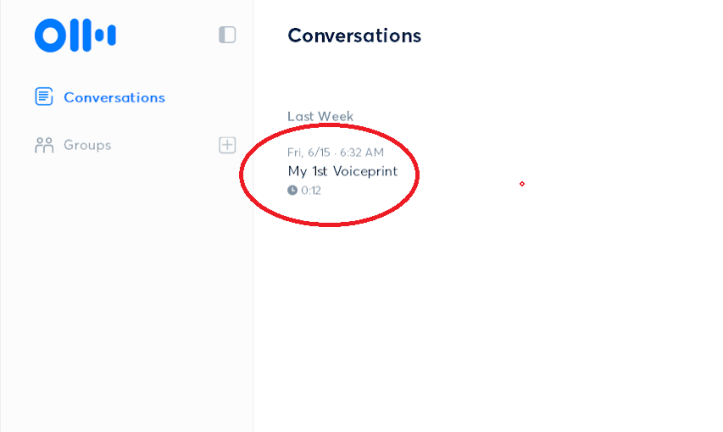
Revenez à l'écran précédent et cliquez sur le lien My 1st Voiceprint pour afficher une transcription de votre enregistrement.
Modifier les erreurs
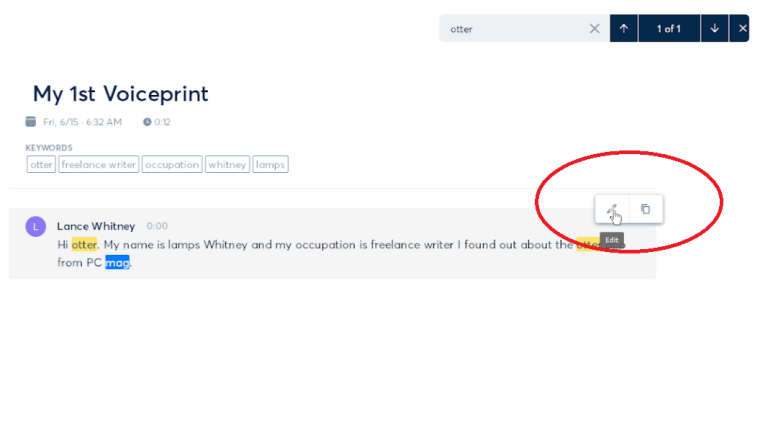
Si vous voyez des erreurs dans la transcription, cliquez sur le bouton Modifier pour les corriger. Effectuez vos corrections et cliquez sur Enregistrer.
Commencer l'enregistrement
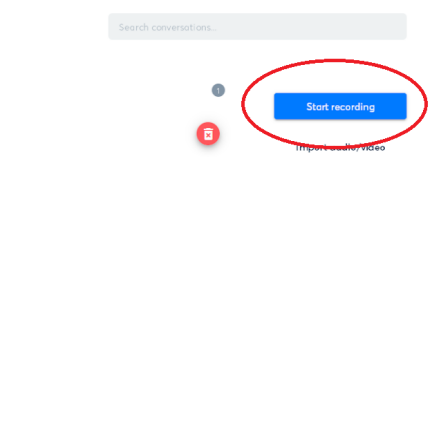
Maintenant, vous pouvez emmener Otter faire un tour sur le site Web pour transcrire une conversation réelle ou un autre enregistrement en direct. Sur la page Conversations, cliquez sur le bouton pour démarrer l'enregistrement.
Faire un enregistrement
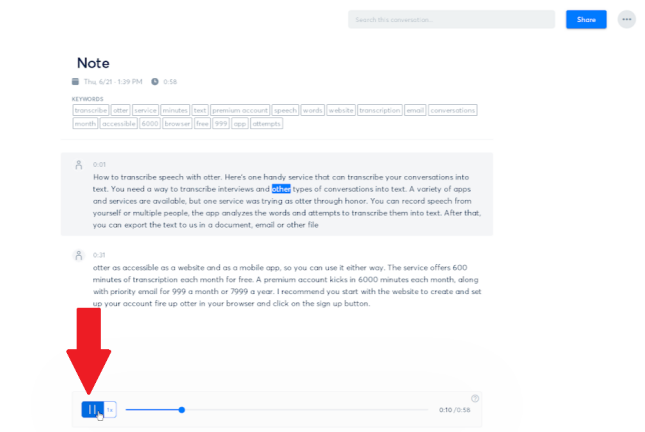
Pendant que vous parlez, Otter capte le son. Lorsque vous avez terminé, cliquez sur le bouton Arrêter. Ensuite, cliquez sur la note de votre enregistrement.
Otter vous dit qu'il traite la conversation. Lorsque cette tâche est terminée, le texte de votre enregistrement apparaît. Vous pouvez maintenant lire la transcription pour rechercher les erreurs. Je vous recommande également de jouer la transcription pour écouter les erreurs. Pour ce faire, cliquez sur le bouton Jouer en bas. Naviguez dans votre transcription en vous déplaçant sur la barre de défilement en bas. Vous pouvez également utiliser des raccourcis clavier, que vous trouverez en cliquant sur l'icône de point d'interrogation à droite de la barre de défilement.
Finaliser la transcription
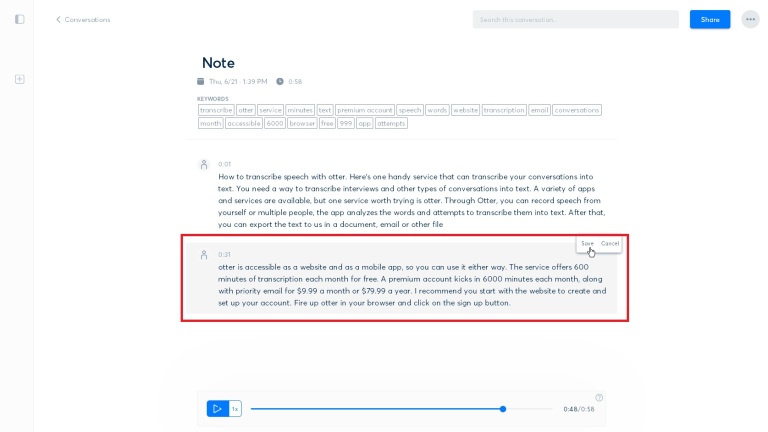
Lisez et écoutez la transcription dès que possible afin que la conversation soit fraîche dans votre esprit et que vous puissiez plus facilement corriger les erreurs. Pour corriger les défauts, cliquez sur le bouton Modifier et apportez vos modifications. Cliquez sur Enregistrer. Remarquez les mots-clés dans la transcription en haut. Cliquez sur un mot-clé pour le voir surligné dans le texte. Pendant que vous y êtes, vous pouvez renommer la transcription. Cliquez simplement dans le champ Nom et tapez le nouveau nom.
Revenez à l'onglet Conversations. Pour supprimer une transcription, survolez-la et cliquez sur l'icône de la corbeille.
Importer un enregistrement
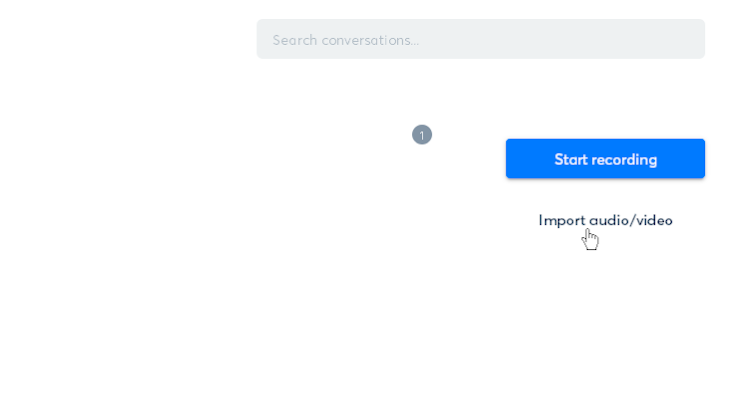
Vous pouvez également importer un enregistrement existant. Cliquez sur le lien pour importer de l'audio/vidéo.
Choisissez le fichier audio
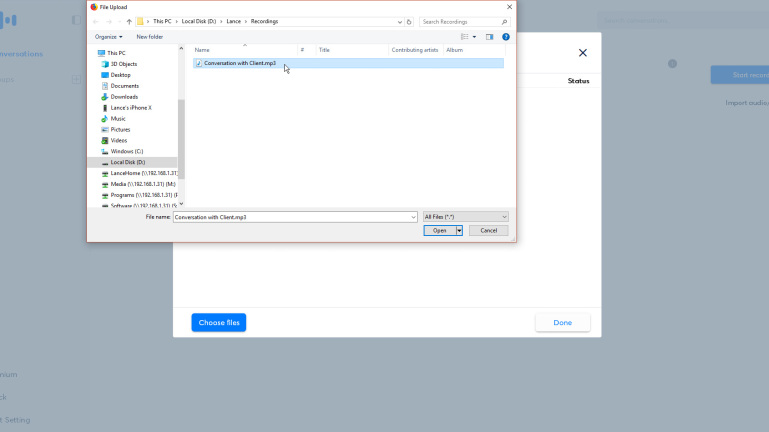
À l'écran suivant, cliquez sur le bouton pour choisir les fichiers. Sélectionnez le fichier sur votre PC.
Télécharger l'enregistrement

Le fichier est téléchargé. Cliquez sur Terminé une fois le téléchargement terminé.
Lire l'enregistrement
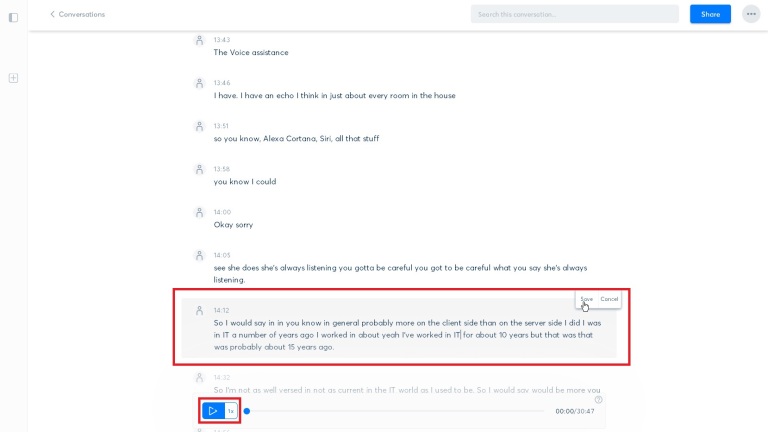
Cliquez sur l'enregistrement. Otter vous indique que la conversation est en cours de traitement. La transcription apparaît alors pour que vous puissiez lire et jouer et corriger les erreurs.
Partager la transcription
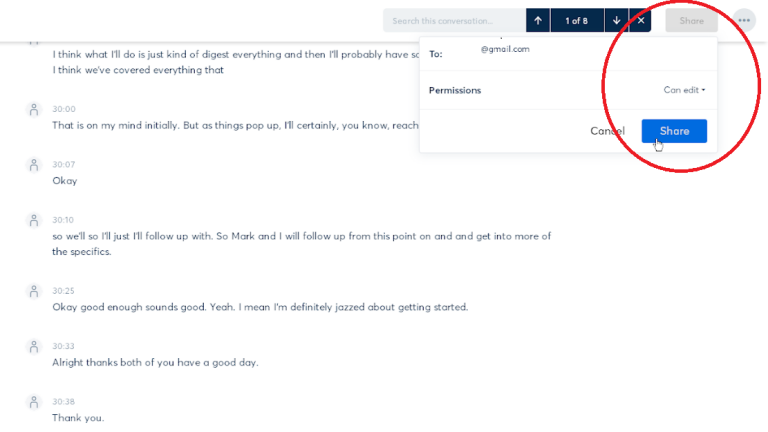
Vous pouvez partager votre transcription avec quelqu'un d'autre. Cliquez sur le bouton Partager en haut à droite. Tapez l'adresse e-mail de la personne avec qui vous souhaitez partager la transcription. Cliquez sur l'option à côté de Autorisation pour décider si vous voulez que la personne puisse modifier la transcription ou seulement la voir. Cliquez ensuite sur le bouton Partager. La personne à l'autre bout clique sur le lien vers la transcription pour y accéder dans Otter. Vous pouvez également créer des groupes de personnes dans Otter si vous prévoyez de partager vos transcriptions avec les mêmes personnes.
Exporter le texte
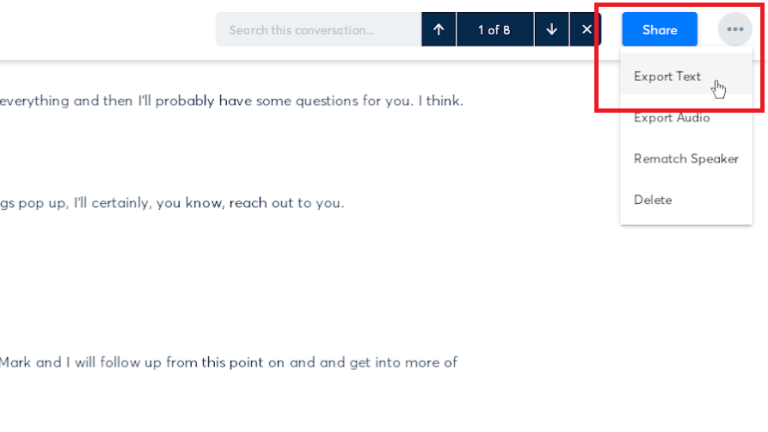
Ensuite, cliquez sur l'icône Ellipse et sélectionnez Exporter le texte.
Options d'exportation de texte
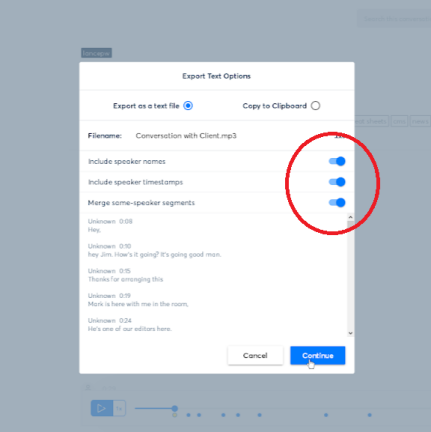
Dans la fenêtre des options d'exportation de texte, sélectionnez les options souhaitées et cliquez sur Continuer.
Exporter le son
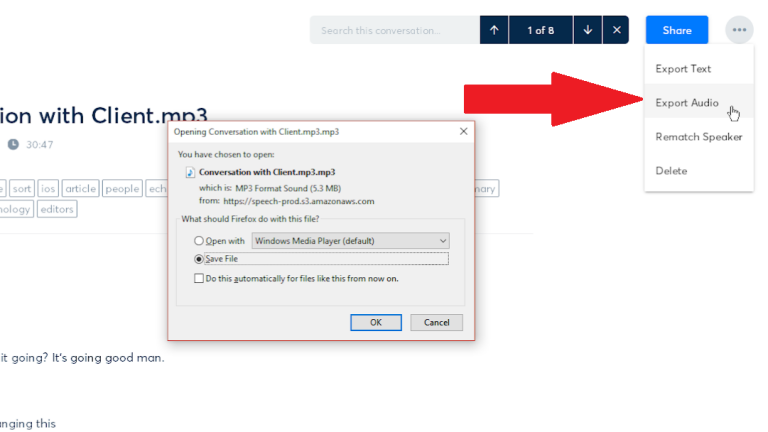
Vous pouvez maintenant accéder à la transcription sous forme de fichier texte ou à partir du presse-papiers, selon l'option que vous avez choisie. Cliquez sur l'icône représentant des points de suspension et sélectionnez Exporter l'audio pour créer un fichier audio à partir de la transcription.
Identifier les orateurs
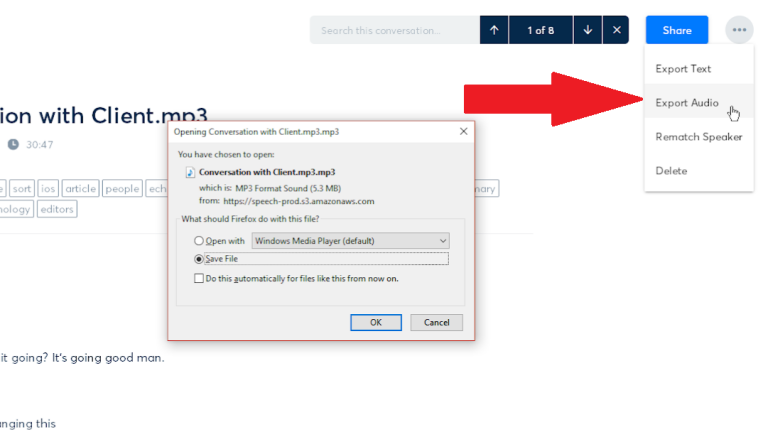
Cliquez sur l'icône représentant des points de suspension et sélectionnez Rematch Speaker. Cette fonctionnalité tente d'identifier et de taguer automatiquement chaque intervenant en fonction du nom de la personne mentionné dans la conversation.
Recherche de transcriptions
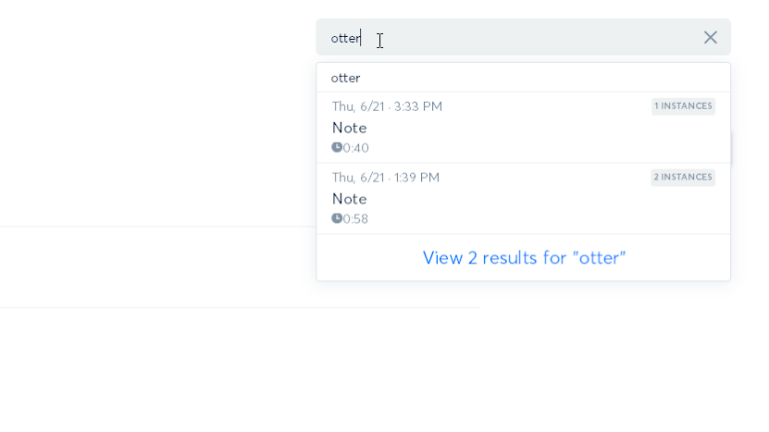
Revenez à la page Conversations. Vous pouvez rechercher toutes vos transcriptions pour des chaînes de texte spécifiques. Dans le champ Rechercher des conversations en haut à droite, saisissez votre ou vos mots de recherche. Cliquez sur le lien pour voir les résultats. Dans les résultats de la recherche, cliquez sur une instance spécifique.
Afficher la transcription
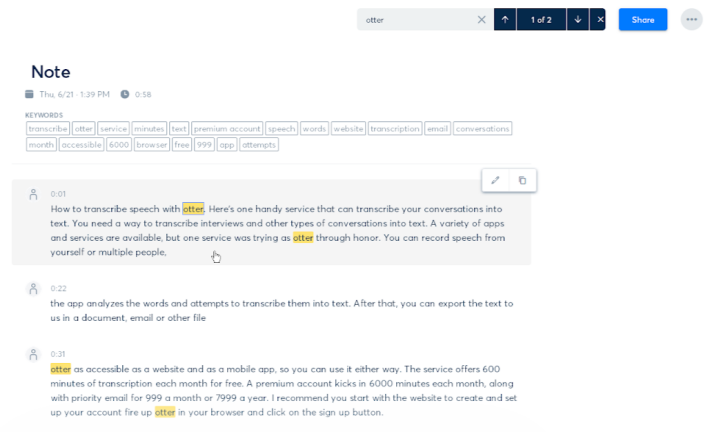
Otter affiche les conversations dans lesquelles votre terme de recherche apparaît.
Application mobile Loutre
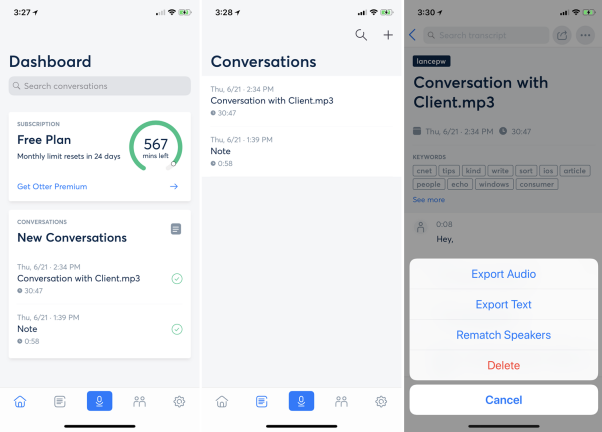
Bon, voyons maintenant les applications mobiles pour Otter. Téléchargez Otter Voice Notes depuis l'App Store ou Google Play. Lancez l'application et le tableau de bord affiche le nombre de minutes qu'il vous reste pour le mois et toutes les conversations existantes. Appuyez sur une conversation pour l'afficher. Vous trouverez les options pour le lire, le lire, le supprimer, le partager, rechercher du texte, exporter de l'audio, exporter du texte et réassocier les haut-parleurs.
Enregistrer et transcrire sur mobile
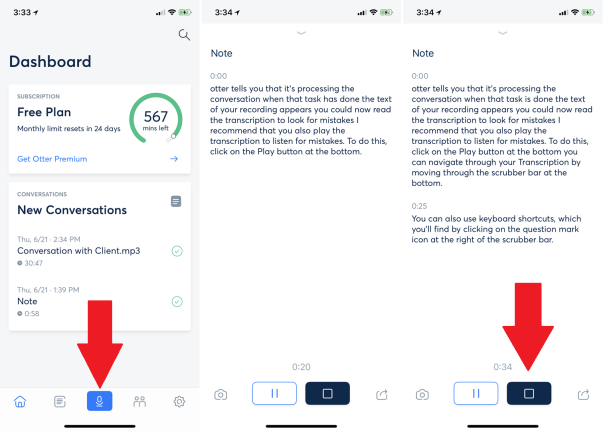
Pour enregistrer et transcrire une conversation depuis votre téléphone, accédez au tableau de bord et appuyez sur l'icône du microphone. Commencez votre conversation ou tout autre discours. Appuyez sur le bouton Arrêter lorsque vous avez terminé.
Modifier une transcription sur mobile
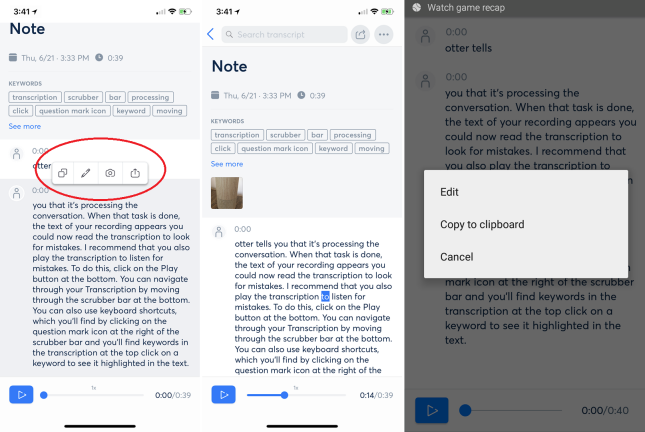
Appuyez sur la nouvelle conversation. Vous pouvez maintenant le lire, le jouer et exécuter les autres commandes dessus. Appuyez sur le texte de transcription et un petit menu apparaît. Sur un iPhone, appuyez sur le premier bouton pour copier le texte dans le presse-papiers. Appuyez sur la deuxième icône pour modifier le texte. Appuyez sur la troisième icône et vous pouvez ajouter une photo que vous souhaitez associer à la transcription. Appuyez sur la quatrième icône et vous pouvez exporter la transcription sous forme de fichier texte que vous pouvez ensuite partager par e-mail, messagerie ou autres services. Sur un appareil Android, le menu vous propose des options pour modifier le texte ou le copier dans le presse-papiers.
Modifier les paramètres mobiles
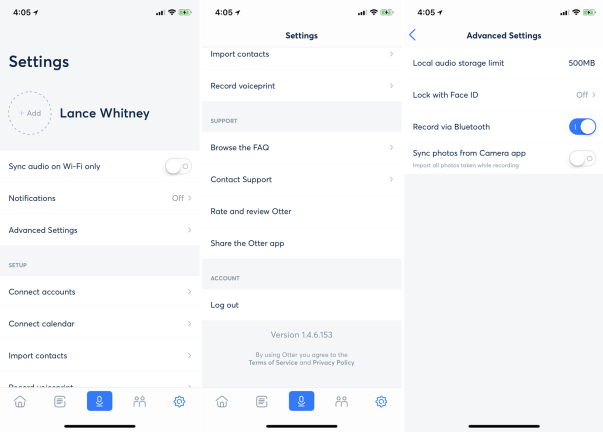
Enfin, vous pouvez modifier certains paramètres dans l'application mobile. Appuyez sur l'icône Paramètres. Ici, vous trouverez des options pour synchroniser l'audio, gérer les comptes connectés et contacter l'assistance. Pour iOS, un écran Paramètres avancés fournit des options supplémentaires.